Oglas

Što je ObjectDock? Kao što naziv govori, to je dok, to je program koji omogućuje brz pristup ostalim programima, mapama i widgetima izravno na radnoj površini. Ključni je simbol Apple-ovih računala, ali s programima drugih proizvođača, kao što je ObjectDock, Windows strojevi imaju istu mogućnost.
Pa što je omogućilo ObjectDocku da održava svoju zvjezdanu bazu korisnika? To je vjerojatno zbog balansa funkcionalnih i praktičnih značajki, a opet elegantno i prilagodljivo sučelje. Nedavno smo dodali ObjectDock u našu Stranica najboljeg softvera za Windows Najbolji PC softver za vaše Windows računaloŽelite najbolji softver za vaše računalo na računalu sa sustavom Windows? Naš ogromni popis prikuplja najbolje i najsigurnije programe za sve potrebe. Čitaj više , pa pročitajte detaljnije u ObjectDock i sve ono što vam može ponuditi.
Preuzimanje i instaliranje objekta ObjectDock
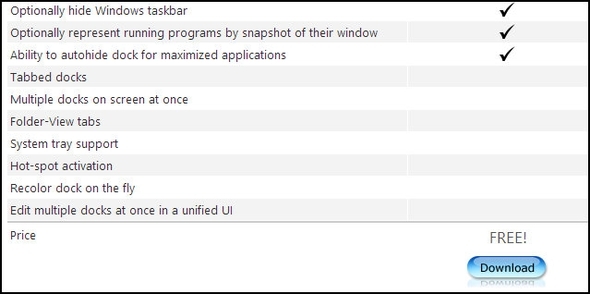
Bit ću unaprijed i iskren, StarDock, proizvođač ObjectDocka, ne pruža najlakši postupak za preuzimanje. Prvo postoje dvije verzije, Free i Plus. Nakon klika na vezu za preuzimanje za besplatnu verziju, StarDock od vas traži da unesete svoju adresu e-pošte kako bi vam dao dozvolu za preuzimanje.
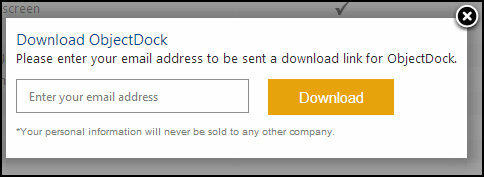
Međutim, sve što čine je pružiti veza do ObjectDocka na CNET-ovom Download.com, pa nema pravog razloga da uopće ne posjetite web stranicu StarDock, osim dobiti sve službeno informacije i specifikacije o ObjectDock.

Pa treba li proći kroz Download.com? Možete - ugledna je i definitivno sigurna. Ali prilično me nervira njihov instalater, koji uvijek izgleda natečen i uključuje nepotrebne korake. umjesto toga, Preporučujem prolazak kroz FileHippo.com, što je i ugledno. Uvijek imaju najnoviju verziju, kao i sve prethodne verzije.
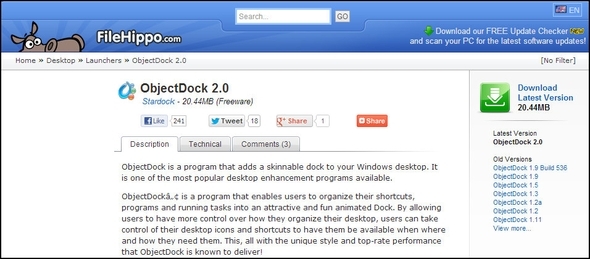
Nakon preuzimanja datoteke instalacija je jednostavna i jednostavna. U program za instalaciju nije ugrađen zaštitni softver, na što upozorim u moj članak koji pokriva korake u kojima sprečiti da smeće ne dođe na vaše računalo tijekom ovog postupka Jednostavan popis za sigurnu instalaciju besplatnog softvera bez svih bezvrijednihZamislite ovo - upravo ste pronašli ovaj fantastični besplatni softver zbog kojeg vas oduševljavaju zbog svega što on može učiniti za vas, ali kad ga instalirate otkrijete da je upakiran ... Čitaj više . Instalacija je također brza.
BILJEŠKA: ObjectDock će se automatski dodati vašem start-up-u, ali ako to želite onemogućiti, to možete učiniti u postavkama.
Nakon instaliranja od vas će se zatražiti da pokrenete ObjectDock. Nakon što to učinite, pojavit će se na dnu zaslona i prikazat će se i prozor s postavkama. Ove su postavke kroz što ćemo prolaziti dalje, pa ih nemojte odbacivati. Zbog toga što ObjectDock radnu površinu ne čini sjajnom - čarolija je u prilagodbi.
Provjera osnovnih postavki
Prozor ObjectDock Settings ima tri kartice: ikonu ObjectDock, dom i postavke. U pravilu, Dom gdje se odvija prilagodba, a postavke kartica detaljnije se bavi postavkama dubine, iako je to opće pravilo i nije stvar. Ikona ObjectDock u stvari nema ništa čemu možete pristupiti drugdje u prozoru postavki ili preko samog priključnog mjesta.

Recimo da ste zatvorili ovaj prozor nakon što ste ga pogledali ili ga želite kasnije otvoriti - kako to činiš? Najbrži način je desnim klikom negdje na doku. Tada ćete vidjeti opciju za postavke. Ako umjesto toga kliknete ikonu, i dalje možete pristupiti prozoru postavki, prvo ćete je morati pomaknuti iznad miša Mogućnosti dok i / ilipostavke, ovisno o ikoni, a zatim odaberite postavke (Nažalost, to nisu učinili dosljednim).
![ObjectDock: Brzo prilagodite radnu površinu i povećajte njezinu funkcionalnost [Windows] ObjectDock desnim klikom na Postavke opcija docka](/f/23aee4af5a72de885866fc7c84ee94f0.jpg)
Sada se vratite na postavke.
Prilagođavanje onoga što se nalazi na vašoj pristaništu: prečaci, docke i još mnogo toga
Tri su glavne stvari na pristaništu: prečaci, privjesci i razdvajači. Prečaci se mogu odabrati putem programa ObjectDock, poput vašeg uređivača dokumenata ili medija playera ili vas može ručno povući bilo koji prečac aplikacije sa svoje radne površine ili mape, što je vjerojatno najbrži put. Da biste dobili određeni prečac, možete dodati prečace desnim klikom i idite na Dodaj> Prečac.
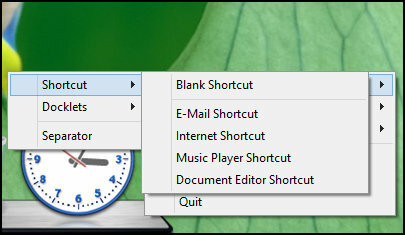
Možete ih dodati i putem prozora Postavke klikom na Na mojem pristaništu i onda Dodajte novu prečicu.

Docklets su u osnovi minijaturne aplikacije upravo unutar pristaništa. ObjectDock dolazi s nekoliko njih, uključujući vremenske prilike, vrijeme, trajanje baterije, izbornik Start i još mnogo toga. Postoje i druge treće strane koje su dostupne za preuzimanje na webu. Oni se mogu dodati desnim klikom na priključnu stanicu (prikazanu dolje) ili putem prozora Postavke Na mojem pristaništu i kliknete na Dodajte novu vez.
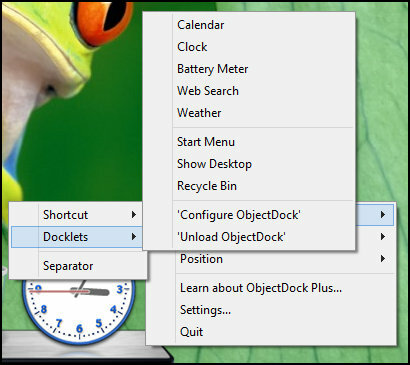
Vrijeme (proširuje se na 5-dnevnu prognozu nakon što lebdite iznad nje)
![ObjectDock: brzo prilagodite radnu površinu i povećajte njezinu funkcionalnost [Windows] ObjectDock Docklets Weather Kliknite i zadržite za pregled 5-dnevne prognoze](/f/d8d7db8d6f7cb12e15780e01e92472fd.jpg)
![ObjectDock: Brzo prilagodite radnu površinu i povećajte njezinu funkcionalnost [Windows] ObjectDock Docklets Vremenske mogućnosti konfiguracije](/f/cdb47b6bfae84d562dbaa85fa5cb2d38.jpg)
Izbornik Start
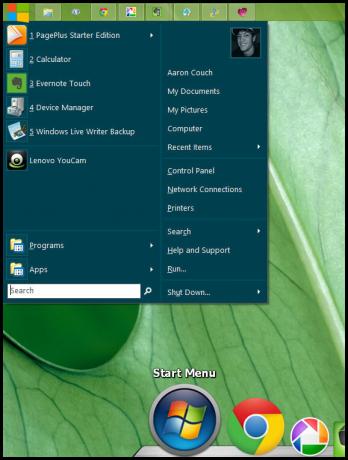
Mjerač baterije
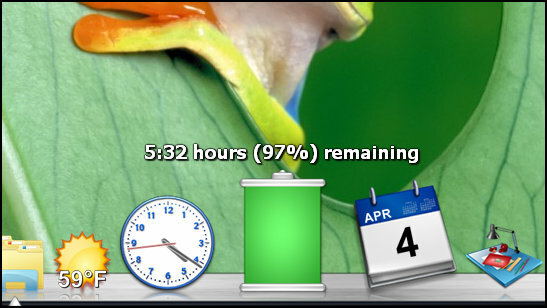
Ostale pakete su koš za smeće (koji ima iste opcije kao i ikona koš za smeće na radnoj površini), sat, kalendar, web pretraživanje i prikazivanje radne površine.
![ObjectDock: brzo prilagodite radnu površinu i povećajte njenu funkcionalnost [Windows] separator sa strelicom](/f/a592a53942689903e0792093de99d77e.jpg)
Odvajači (na slici gore) mogu se koristiti za izvođenje neke organizacije na pristanište. Možete ih dodati desnim klikom i idite na Add> Separator ili kroz prozor Settings ispod Na mojem pristaništu i klikom Dodajte novi separator.
Da biste uklonili bilo što sa podnožja, jednostavno je pritisnite i držite, a zatim je povucite.
![ObjectDock: brzo prilagodite radnu površinu i povećajte njezinu funkcionalnost [Windows] ObjectDock Ukloni ikone povucite dalje](/f/ab5e60ff0204a68f7f5292820360a2d9.jpg)
Onda samo pusti i napuši.
![ObjectDock: Brzo prilagodite radnu površinu i povećajte njezinu funkcionalnost [Windows] ObjectDock Ukloni ikone Poof](/f/ac916adb517073f5491234776528088f.jpg)
Podešavanje položaja i veličine
![ObjectDock: Brzo prilagodite radnu površinu i povećajte njezinu funkcionalnost [Windows] Postavke objekta ObjectDock Početna](/f/455ce551e1ec7001da8542d36ce6f439.jpg)
ObjectDock može biti na donjoj, gornjoj, lijevoj ili desnoj strani zaslona. Njegovo poravnanje može se prilagoditi lijevo, desno ili centrirati. To se može prilagoditi u prozoru postavki ispod Položaj ili desnim klikom na podnožje i zadržite pokazivač miša iznad Položaj.
![ObjectDock: brzo prilagodite radnu površinu i povećajte njezinu funkcionalnost [Windows] ObjectDock desni klik pozicije](/f/14b812294ada3e6e62a8b714af4f6e4a.jpg)
Moguće je podesiti udaljenost od ruba ispod Više mogućnosti u Položaj odjeljak prozora Postavke.
![ObjectDock: brzo prilagodite radnu površinu i povećajte njezinu funkcionalnost [Windows] ObjectDock desnim klikom pozicija više opcija udaljenost od ruba](/f/304a2bb1fccbf9c2f6bce71e1aa82141.jpg)
Mogućnost podešavanja ikone i zumirane veličine nalazi se izravno ispod Položaj u prozoru Postavke.
![ObjectDock: Brzo prilagodite radnu površinu i povećajte njezinu funkcionalnost [Windows] Postavke objekta ObjectDock Početna veličina](/f/0f6b64b08fe8bcf36bdd83886f50ad76.jpg)
Ostala važna podešavanja pristaništa koje trebate znati
Ako kliknete desnom tipkom miša na dok i pređete iznad Pogled, vidjet ćete da postoje prekidači za automatsku sakrivanje, uvijek na vrhu, povećalo i povlačenje za zaključavanje (premještanje ikona na i na docku). Tu su i prilagođavanja za prikazivanje aplikacija, svih pokretanih prozora i minimiziranih prozora.
![ObjectDock: Brzo prilagodite radnu površinu i povećajte njezinu funkcionalnost [Windows] ObjectDock desnim klikom pogled](/f/2176c8f831bb78391bd7042ba9c028ee.jpg)
Imajte na umu da se postavke automatskog skrivanja također mogu podesiti pod Pristupačnost u prozoru Postavke.
![ObjectDock: brzo prilagodite radnu površinu i povećajte njezinu funkcionalnost [Windows] Postavke objekta ObjectDock Pristupačnost za dom](/f/ce0cb86a8f0652d55d43b029fb752772.jpg)
Efekt koji se dogodi kad god se ikona zadrži iznad miša također se može promijeniti u Utjecaj odjeljak u prozoru s postavkama. Možete odabrati između pet animacija, prilagoditi količinu i širinu zuma i urediti kvalitetu zuma.
![ObjectDock: Brzo prilagodite radnu površinu i povećajte njezinu funkcionalnost [Windows] Postavke objekta ObjectDock Home Effect](/f/49a52f09b29c753f4131e5d6623734ef.jpg)
Ghost mode je prilično uredna značajka koju možete omogućiti. Ona stupa na snagu odmah nakon potvrdnog okvira. U osnovi, pristanište nestaje i samo jedan dio pristaništa postaje vidljiv svaki put kada lebdi iznad.
![ObjectDock: Brzo prilagodite radnu površinu i povećajte njezinu funkcionalnost [Windows] Postavke objekta ObjectDock Učinci Ghost Mode](/f/d4b740fe1611472440b5e1b2920f124e.jpg)
Otkrivanje naprednijih postavki
Na kartici Postavke u prozoru Postavke postoje neke dodatne mogućnosti prilagodbe. Možete prebaciti pokretanje ObjectDock, sakriti programsku traku sustava Windows i ako ste Plus korisnik, omogućiti Aero Peek za pokretanje zadataka.
Postoje postavke za mogućnosti izvedbe ...
![ObjectDock: Brzo prilagodite radnu površinu i povećajte njezinu funkcionalnost [Windows] Opcije performansi postavki ObjectDock](/f/da147669d9f53bd3abe0341f77140938.jpg)
A također i za rješavanje problema ako pokušavate otkriti probleme ili neku vrstu problema.
![ObjectDock: Brzo prilagodite radnu površinu i povećajte njezinu funkcionalnost [Windows] Postavke objekta ObjectDock Mogućnosti uklanjanja problema](/f/22e8684f6ed3a6faae4bfbbf0e318cb2.jpg)
Na dnu se nalazi gumb s naslovom Napredni podešavanja koji sadrži nekoliko drugih opcija koje je dobro razmotriti.
![ObjectDock: Brzo prilagodite radnu površinu i povećajte njezinu funkcionalnost [Windows] Postavke objekta ObjectDock Razne opcije](/f/187eb1241c46e93bb2e33f987ae54a2d.jpg)
Stavite ObjectDock u vaš izgled s temama i ikonama
Nakon što dodate željene prečace i postavite ObjectDock, sada je vrijeme da joj dodate svoj osobni dodir temama. ObjectDock dolazi s pregršt tema koje ne izgledaju previše loše (na slici dolje). Možete im pristupiti kroz prozor postavki na kartici Početna ispod Stil / boja. Zatim kliknite vezu Promijeniti pozadinu.
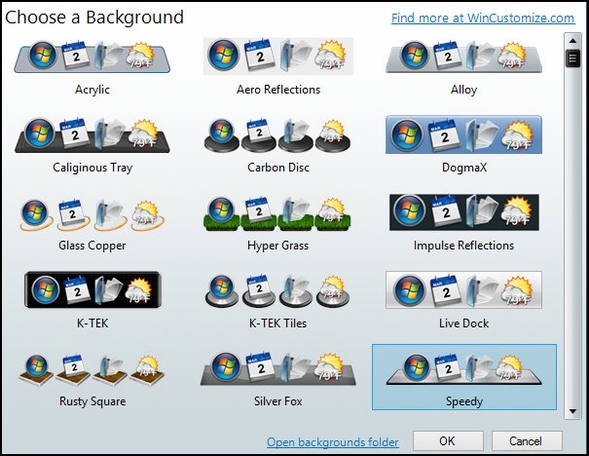
Oni se također povezuju WinCustomize.com, koji ima mnogo više za izabrati.
Pored toga, možda biste mogli pogledati oko sebe DeviantArt, što je moje preferirano mjesto za pogledati. Tamo možete pronaći ne samo teme za pristanište, već i ikone pomoću kojih možete prilagoditi izgled svojih prečaca na pristaništu.
UPOZORENJE: Postupak prilagodbe može trajati satima po satima zbog vašeg uvijek pokušavate tražiti nešto malo bolje od onog što ste prethodno imali.
Zaključak
Sada kad ste uručili sate u prilagođavanje postavki i izgleda vašeg pristaništa, sve je spremno. ObjectDock sigurno nije jedini dok. U ostalim člancima koji govore o tome alate za personaliziranje vašeg računala Učinite vaše računalo istinski osobnim pomoću ovih vrhunskih alata za prilagodbuŠto znači prilagoditi računalo? Da li to znači imati zgodnu radnu površinu? Pa, to je dio toga, ali ne u potpunosti. Prije svega, želite da radna površina bude funkcionalna. Ne... Čitaj više i kako očistiti radnu površinu Kako očistiti Windows Desktop jednom i za sveNered je štetniji nego što shvaćate. Uredan radni stol Windowsa olakšava pronalazak, ugodniji je pogled i smanjuje stres. Pokazujemo vam kako urediti radnu površinu. Čitaj više , Spominjem ObjectDock uz bok RocketDocka, još jedna sjajna opcija. Povratak u 2008, Tina je pokrila 6 različitih dok Docks - 6 najboljih prijatelja sa trake sa sustavom Windows Čitaj više , za koje vjerujem da su još uvijek dostupni za upotrebu. Koristite li ObjectDock? Ako je tako, imate li omiljene teme, savjete ili trikove koje biste željeli preporučiti? Što mislite o upotrebi pristaništa? Jesu li dobri, loši ili neutralni za produktivnost? Podijelite svoja razmišljanja u nastavku!
Kreditna slika: Stardock
Aaron je diplomirani stručnjak za pomoć u veterini, sa svojim primarnim zanimanjima u području divljine i tehnologije. Uživa u istraživanju vani i fotografiranju. Kada ne piše i ne prepušta se tehnološkim nalazima na svim međuprostorima, može ga naći bombardiran niz planinu na svom biciklu. Više o Aaronu pročitajte na njegovoj osobnoj web stranici.

